Animaties versnellen om ervoor te zorgen dat Android zich sneller voelt

Android-apparaten geven animaties weer bij overgang van apps, vensters en verschillende menu's. Animaties lijken vaak gelikt, maar ze doen
duren, en soms kan de telefoon zelfs vertragen als het weinig bronnen bevat. GERELATEERD:
Toegang krijgen tot ontwikkelaaropties en USB-foutopsporing inschakelen op Android Het goede nieuws is dat je deze animaties kunt versnellen of uitschakelen om je gevoel
sneller te laten voelen. Dat is het sleutelwoord, want het versnelt niet echt je telefoon, het zorgt er gewoon voor dat het sinds menu's is en wat niet sneller zal laden. Als u echter animaties uitschakelt, neemt het een deel van de belasting van de CPU / GPU weg, dus dat zal absoluut de vertraging op systemen met minder bronnen helpen verminderen.
Stap één: ontwikkelaarsopties inschakelen
- Als u Heeft u nog geen ontwikkelaarsmogelijkheden ingeschakeld, dan moet u dat eerst doen. We hebben al een gedetailleerde uitleg over hoe dit te doen, maar hier zijn de snelle en vuile stappen:
- Open Instellingen> Over de telefoon (Instellingen> Systeem> Over de telefoon in Oreo)
- Tik 7 keer op het buildnummer


U bent nu een ontwikkelaar! (Sort of.)
Ontwikkelaarsmogelijkheden worden nu een nieuw item in het menu Instellingen (Instellingen> Systeem> Opties voor ontwikkelaars in Oreo).
Stap twee: Animaties wijzigen
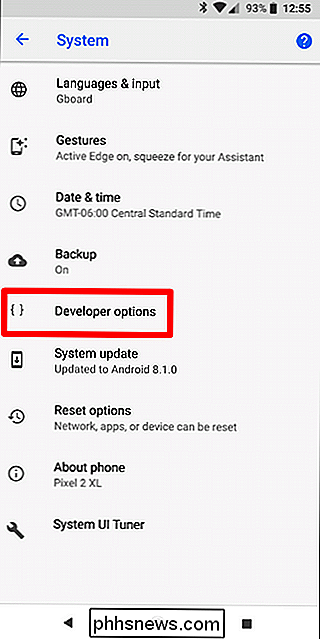
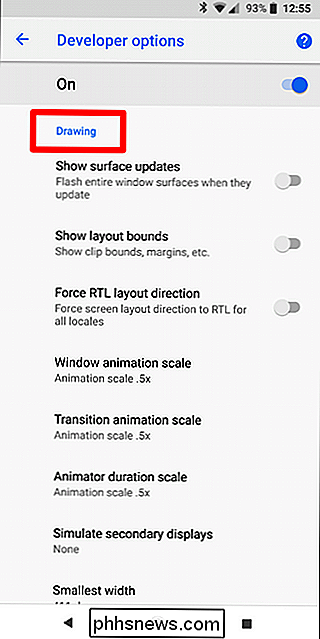
Ga je gang en spring in de ontwikkelaaropties menu, ga dan naar beneden naar het gedeelte Tekenen.
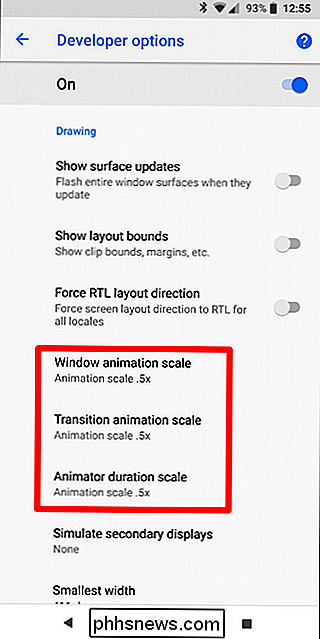
Hier bent u op zoek naar drie instellingen: Venster Animatieschaal, Transitie Animatieschaal en Animator Duurschaal.
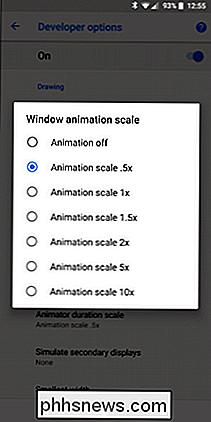
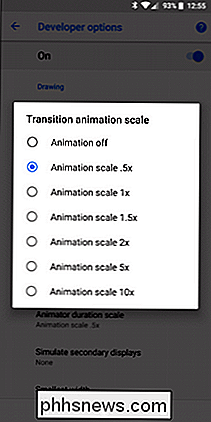
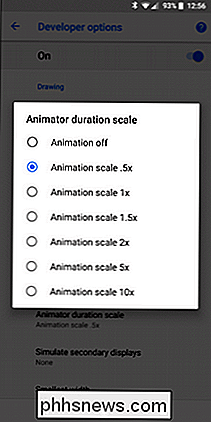
Waar u deze instellingen naar wijzigt, is uw voorkeur, maar Persoonlijk vind ik het leuk om wat animatie te zien, omdat het alles er gewoon gladder uitziet. Daarom stel ik alle drie in op .5x om ze te versnellen van de standaardoptie (1x), zonder ze volledig te doden.

Hoe u uw Eero Routers opnieuw opstart vanaf uw telefoon
Elke router moet af en toe opnieuw worden opgestart, als deze wankel reageert. Als je een Eero Wi-Fi-systeem hebt, hoef je niet op jacht te gaan naar de plug. Je kunt je Eero-routers opnieuw opstarten vanaf je telefoon, zonder zelfs op te staan van de bank. GERELATEERD: Waarom rebooten Uw router repareert zoveel problemen (en waarom u tien seconden moet wachten) Eero heeft onlangs zijn app bijgewerkt met deze functionaliteit, wat niets meer is dan wat typisch opnieuw opstarten op een computer zou zijn, in dit geval is het voor u Eero-instellingen.

6 Dingen die u moet weten over de HomePod
De HomePod smart-luidspreker van Apple is een uniek klein apparaat dat geweldig klinkt vanwege zijn formaat, maar er zijn waarschijnlijk een handjevol dingen die u niet weet dat is wat je zou moeten doen. GERELATEERD: Hoe de Apple HomePod in te stellen Natuurlijk weet je waarschijnlijk al wat van de eigenaardigheden van de HomePod, zoals hoe het geen Bluetooth-mogelijkheden heeft en dat je kunt gebruik alleen Apple Music als u muziek wilt bedienen met uw stem.



